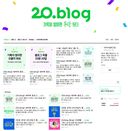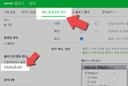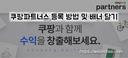썸네일이 콘텐츠에서 차지하는 비중은 얼마나 될까요? 얼마 전 자신의 영상이 이유도 없이 떡상했던 유튜브에 대하여 콘텐츠 제작자가 아마도 썸네일 때문인 것 같다는 얘기를 했습니다. 이처럼 콘텐츠의 첫 인상을 결정하는 썸네일! 썸네일 만들기가 어렵고 시간도 오래 걸린다면? 오늘은 썸네일을 쉽게 만들 수 있는 미리캔버스(miricanvas)에 대하여 알려드리고자 합니다.

제목은 네이버 블로그의 썸네일 만들기이지만 꼭 네이버블로그가 아니더라도 다양한 형태의 유튜브나 숏츠 등의 썸네일도 모두 쉽게 만들 수 있습니다. 이미 많은 분들이 사용하고 있어 사용해왔던 미리썸네일은 무엇인지부터 간략히 알아봐야겠죠!
미리캔버스는 소셜 미디어에 사용할 썸네일을 비롯하여 카드뉴스, ppt 등등 이미지나 영상을 사용하는 다양한 형태의 콘텐츠를 쉽게 만들 수 있는 웹기반의 온라인 툴입니다. 특히 이미 만들어진 템플릿을 사용할 수 있고 게다가 무료로 사용이 가능합니다. 참고로 유료 요금제인 Pro 역시 한 달간은 미리 사용해볼 수 있죠. 제 경우 무료 사용자로 아래와 같은 기능 및 권한을 제공받아 사용할 수 있습니다.
- 무료 템플릿 및 사진, 그래픽 사용 가능
- 워크스페이스 멤버 초대 가능
- 1GB의 개인 저장 공간 제공
- 협업용 공유 드라이브 1개
참고로 Pro인 유료 요금제 사용시 제한없이 모든 템플릿과 사진, 그래픽 사용이 가능하게 됩니다. 또한 이 외에 10GB 개인 저장 공간이 부여되고 댓글 모드를 사용한 실시간 커뮤니케이션 등등 더 많은 것들을 할 수 있게되죠! 저는 현재 무료로 사용중이며 무료 사용만으로도 훌륭한 네이버블로그 썸네일을 만들 수 있습니다!
미리캔버스에 대하여 간단하게 알아봤으니 이제 실제로 네이버블로그에 사용할 썸네일을 만들어보도록 하겠습니다. 가장 먼저 미리캔버스 사이트로 이동 후 회원가입부터 진행해주세요! 링크는 다음과 같습니다.
https://www.miricanvas.com/
제일 먼저 회원 가입이 필요합니다. 회원가입은 미리캔버스 페이지의 우측 상단에 위치한 5초 회원가입 버튼을 클릭합니다.
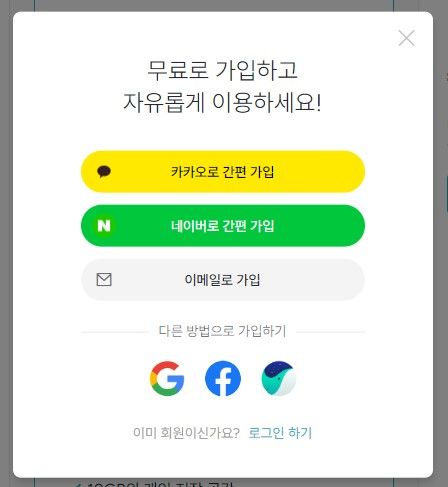 이메일 및 소셜 계정을 사용한 간편 로그인이 가능
이메일 및 소셜 계정을 사용한 간편 로그인이 가능
회원가입의 경우 네이버, 카카오, 구글 등등 소셜을 사용한 간편 가입이 가능하니 참고하시기 바랍니다. 간편 가입을 마치면 이제 간편 로그인이 가능하며 로그인하면 우측 상단에 디자인 만들기란 버튼이 보이는데 이 버튼을 클릭하세요.
이제 아래 스크린샷과 같은 화면이 나타납니다. 좌측에는 작업 도구들 화면이 보이고 우측에는 캔버스 영역이 보이게 되죠. 작업 위한 기본적인 레이아웃 구조입니다.
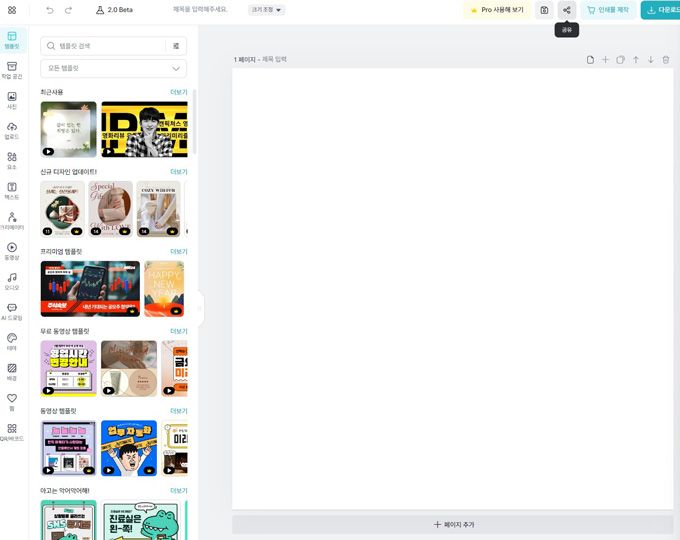
다음으로 템플릿 영역에서 원하는 템플릿을 선택합니다. 제 경우 정사각형 형태의 썸네일 제작을 위해서 카드뉴스를 선택해주었습니다. 카드뉴스의 경우 1080 x 1080 px 크기의 캔버스 영역을 가지게 되죠.
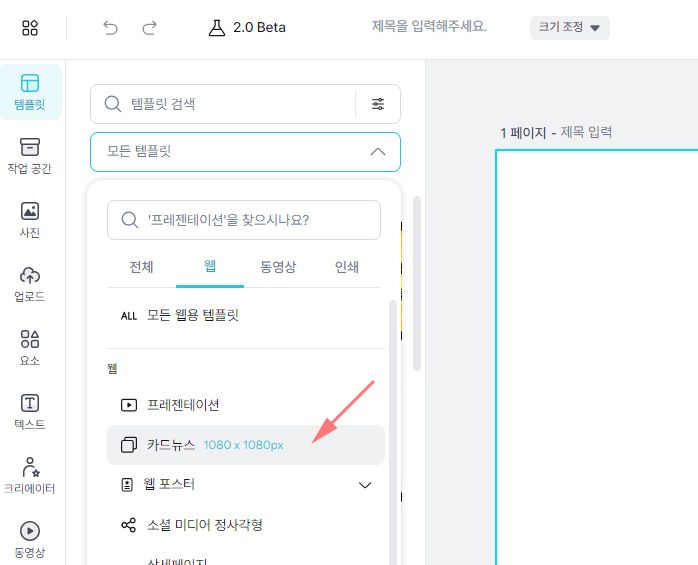 정사각형 형태의 카드뉴스를 선택하기
정사각형 형태의 카드뉴스를 선택하기
참고로 템플릿을 선택할 경우 크기, 배경, 텍스트 위치나 기타 오브젝트 등등이 이미 모두 배치되고 정렬되어 있어 손쉽게 수정하여 원하는 썸네일을 만드는 것이 가능합니다. 물론 굳이 템플릿이 아니더라도 직접 사진, 텍스트, 배경 등등을 선택해 추가하는 것도 물론 가능합니다. 여기서는 직접 선택해 입력하고자합니다.
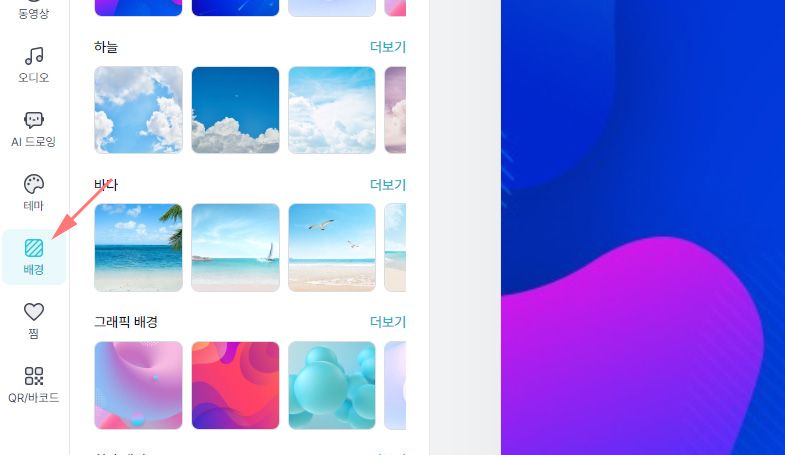
@ 배경 이미지 선택하기
우리는 간단한 썸네일을 만들 계획이므로 바로 배경을 선택합니다. 배경을 클릭하면 다양한 배경 선택이 가능한데요 ~ 콘텐츠와 어울릴만한 배경을 선택하거나 아니면 업로드를 선택하여 원하는 이미지를 올려 배경으로 사용도 가능합니다. 저는 기본제공으로 제공되는 멋진 하늘 배경을 선택해보았습니다. (참고로 배경 이미지 하단에 왕관 모양이 아이콘이 보이신다면 이는 Pro인 유료로 사용이 가능한 이미지입니다.)
@ 제목 및 부제목 등등 텍스트 입력하기
다음으로 제목 등 텍스트를 입력하기 위해 좌측의 텍스트를 클릭합니다. 제목, 부제목, 본문 텍스트 등의 입력이 가능합니다. 여기서는 다음과 같은 제목, 부제목, 하단 텍스트를 가지는 썸네일을 만들어보도록 하겠습니다.
위 텍스트를 입력하면 각각의 텍스트 박스가 생성됩니다. 해당 텍스트 박스를 선택해 드래그하여 쉽게 이동할 수도 있고 색상, 테두리, 그림자 효과 등등 정말 다양한 것들을 많이 손쉽게 적용할 수 있습니다. 개인적으로 다양한 폰트를 무료로 사용할 수 있어서 더 좋은 것 같습니다.
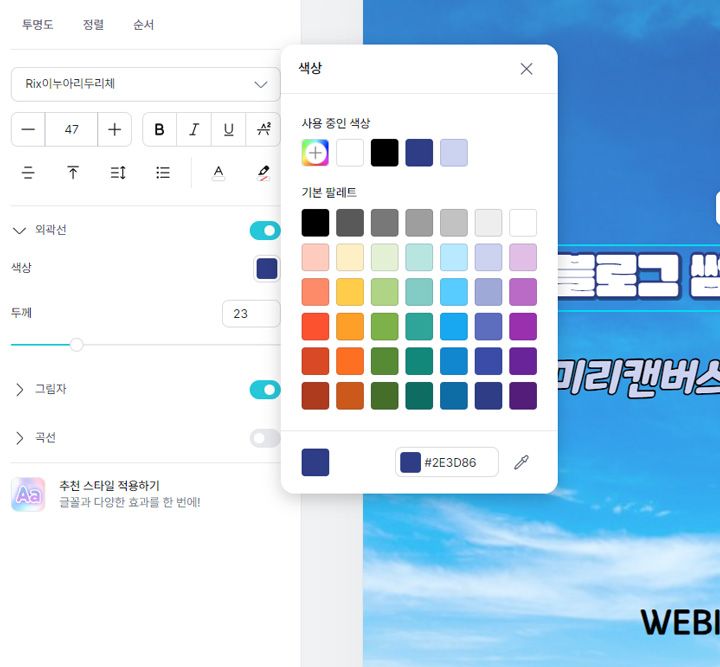 다양한 효과와 손쉽게 편집이 가능한 텍스트
다양한 효과와 손쉽게 편집이 가능한 텍스트
@ 완성된 결과물 다운받기
여기까지 썸네일이 모두 완성되었습니다. 이제 완성된 썸네일을 다운받기 위해서 우측 상단의 다운로드 버튼을 클릭합니다. 클릭시 고해상도 다운로드와 빠른 다운로드가 나타나는데 원하는 방식을 선택하면 파일을 다운로드하시기 바랍니다.
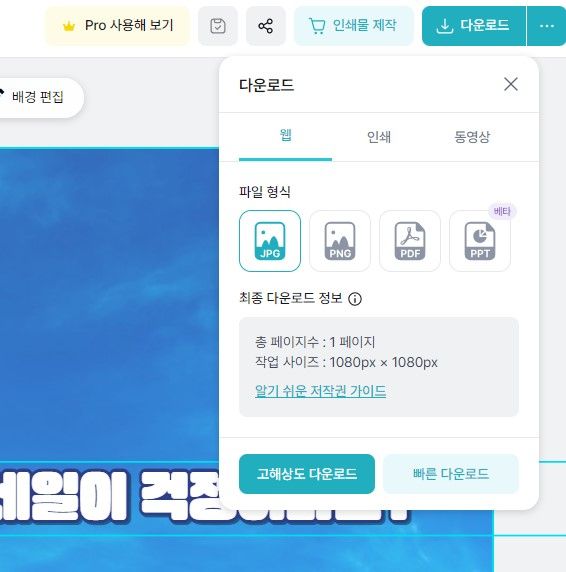
어떤가요? 정말 쉽지 않나요? 이처럼 미리캔버스를 사용하여 네이버블로그에 사용할 썸네일을 완성하고 실제로 블로그에 적용하는 것이 가능합니다. 비교적 간편한 조작만으로 정말 빠르게 고퀄리티의 썸네일을 만들 수 있었습니다.
미리캔버스를 사용하면서 가장 좋았던 부분은 사용이 쉽고 간편하다는 점입니다. 썸네일 제작을 위해서 포토샵이나 이미지편집툴을 전문 디자이너가 아닌 비숙련자가 사용할 경우 쉽지 않고 시간도 오래 걸립니다. 이 경우 미리캔버스를 사용한다면 간단한 조작만으로 훨씬 좋은 결과를 얻을 수 있을 것입니다. 사용해보신 적이 없거나 "한 번 써볼까?"라는 생각만 가지셨다면 이번 기회에 한 번 사용해보시길 권해드립니다.

미리캔버스를 사용하여 네이버블로그 썸네일 쉽게 만들기
제목은 네이버 블로그의 썸네일 만들기이지만 꼭 네이버블로그가 아니더라도 다양한 형태의 유튜브나 숏츠 등의 썸네일도 모두 쉽게 만들 수 있습니다. 이미 많은 분들이 사용하고 있어 사용해왔던 미리썸네일은 무엇인지부터 간략히 알아봐야겠죠!
미리캔버스는?
미리캔버스는 소셜 미디어에 사용할 썸네일을 비롯하여 카드뉴스, ppt 등등 이미지나 영상을 사용하는 다양한 형태의 콘텐츠를 쉽게 만들 수 있는 웹기반의 온라인 툴입니다. 특히 이미 만들어진 템플릿을 사용할 수 있고 게다가 무료로 사용이 가능합니다. 참고로 유료 요금제인 Pro 역시 한 달간은 미리 사용해볼 수 있죠. 제 경우 무료 사용자로 아래와 같은 기능 및 권한을 제공받아 사용할 수 있습니다.
- 무료 템플릿 및 사진, 그래픽 사용 가능
- 워크스페이스 멤버 초대 가능
- 1GB의 개인 저장 공간 제공
- 협업용 공유 드라이브 1개
참고로 Pro인 유료 요금제 사용시 제한없이 모든 템플릿과 사진, 그래픽 사용이 가능하게 됩니다. 또한 이 외에 10GB 개인 저장 공간이 부여되고 댓글 모드를 사용한 실시간 커뮤니케이션 등등 더 많은 것들을 할 수 있게되죠! 저는 현재 무료로 사용중이며 무료 사용만으로도 훌륭한 네이버블로그 썸네일을 만들 수 있습니다!
미리캔버스를 사용하여 썸네일만들기
미리캔버스에 대하여 간단하게 알아봤으니 이제 실제로 네이버블로그에 사용할 썸네일을 만들어보도록 하겠습니다. 가장 먼저 미리캔버스 사이트로 이동 후 회원가입부터 진행해주세요! 링크는 다음과 같습니다.
https://www.miricanvas.com/
1. 미리캔버스 회원가입하기
제일 먼저 회원 가입이 필요합니다. 회원가입은 미리캔버스 페이지의 우측 상단에 위치한 5초 회원가입 버튼을 클릭합니다.
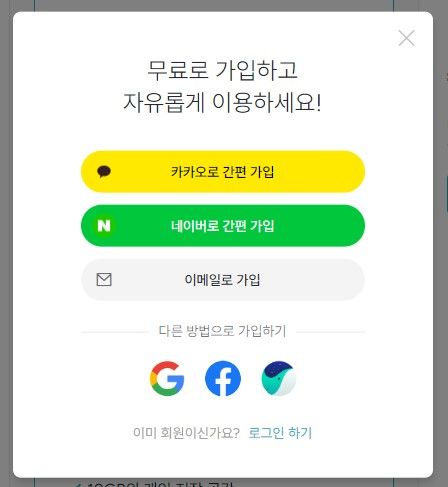 이메일 및 소셜 계정을 사용한 간편 로그인이 가능
이메일 및 소셜 계정을 사용한 간편 로그인이 가능회원가입의 경우 네이버, 카카오, 구글 등등 소셜을 사용한 간편 가입이 가능하니 참고하시기 바랍니다. 간편 가입을 마치면 이제 간편 로그인이 가능하며 로그인하면 우측 상단에 디자인 만들기란 버튼이 보이는데 이 버튼을 클릭하세요.
2. 네이버블로그 썸네일 만들기
이제 아래 스크린샷과 같은 화면이 나타납니다. 좌측에는 작업 도구들 화면이 보이고 우측에는 캔버스 영역이 보이게 되죠. 작업 위한 기본적인 레이아웃 구조입니다.
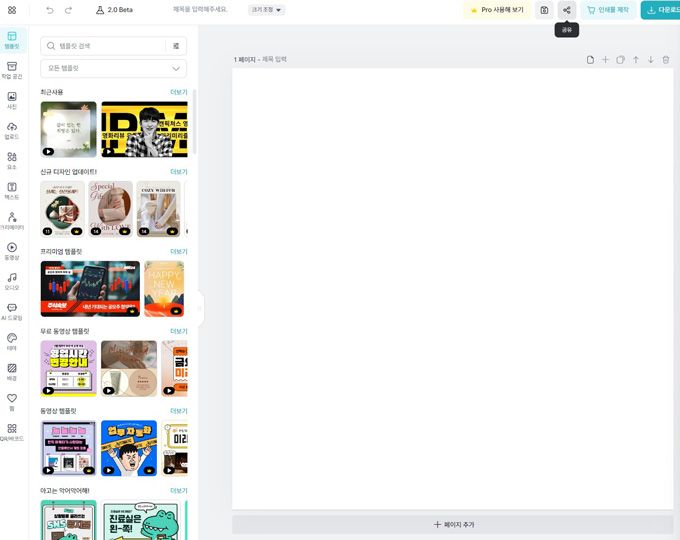
다음으로 템플릿 영역에서 원하는 템플릿을 선택합니다. 제 경우 정사각형 형태의 썸네일 제작을 위해서 카드뉴스를 선택해주었습니다. 카드뉴스의 경우 1080 x 1080 px 크기의 캔버스 영역을 가지게 되죠.
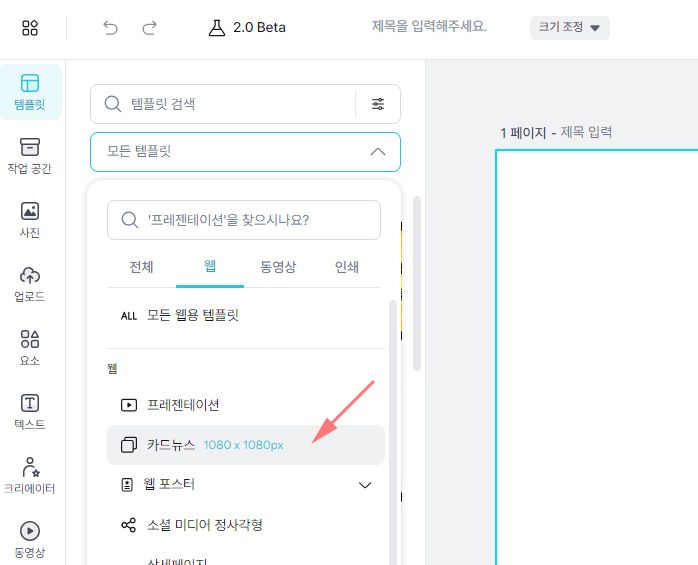 정사각형 형태의 카드뉴스를 선택하기
정사각형 형태의 카드뉴스를 선택하기참고로 템플릿을 선택할 경우 크기, 배경, 텍스트 위치나 기타 오브젝트 등등이 이미 모두 배치되고 정렬되어 있어 손쉽게 수정하여 원하는 썸네일을 만드는 것이 가능합니다. 물론 굳이 템플릿이 아니더라도 직접 사진, 텍스트, 배경 등등을 선택해 추가하는 것도 물론 가능합니다. 여기서는 직접 선택해 입력하고자합니다.
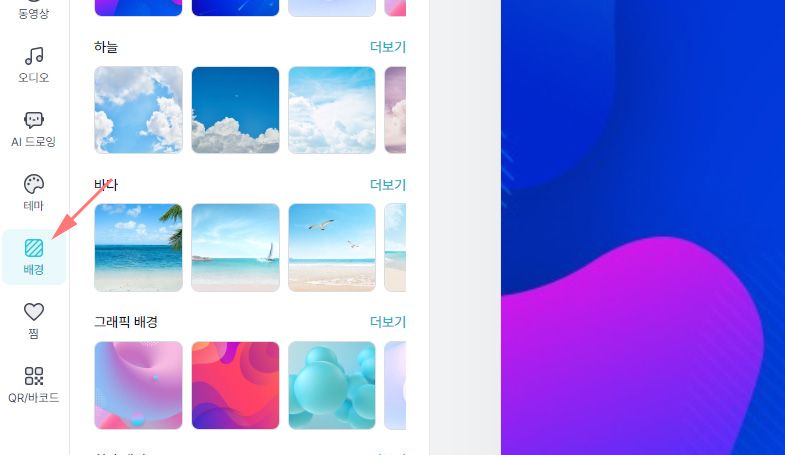
@ 배경 이미지 선택하기
우리는 간단한 썸네일을 만들 계획이므로 바로 배경을 선택합니다. 배경을 클릭하면 다양한 배경 선택이 가능한데요 ~ 콘텐츠와 어울릴만한 배경을 선택하거나 아니면 업로드를 선택하여 원하는 이미지를 올려 배경으로 사용도 가능합니다. 저는 기본제공으로 제공되는 멋진 하늘 배경을 선택해보았습니다. (참고로 배경 이미지 하단에 왕관 모양이 아이콘이 보이신다면 이는 Pro인 유료로 사용이 가능한 이미지입니다.)
@ 제목 및 부제목 등등 텍스트 입력하기
다음으로 제목 등 텍스트를 입력하기 위해 좌측의 텍스트를 클릭합니다. 제목, 부제목, 본문 텍스트 등의 입력이 가능합니다. 여기서는 다음과 같은 제목, 부제목, 하단 텍스트를 가지는 썸네일을 만들어보도록 하겠습니다.
- 제목 : "네이버블로그 썸네일이 걱정이라면?"
- 부제목 : "미리캔버스로 쉽게 만들기"
- 하단 텍스트 : "WEBISFREE.com"
위 텍스트를 입력하면 각각의 텍스트 박스가 생성됩니다. 해당 텍스트 박스를 선택해 드래그하여 쉽게 이동할 수도 있고 색상, 테두리, 그림자 효과 등등 정말 다양한 것들을 많이 손쉽게 적용할 수 있습니다. 개인적으로 다양한 폰트를 무료로 사용할 수 있어서 더 좋은 것 같습니다.
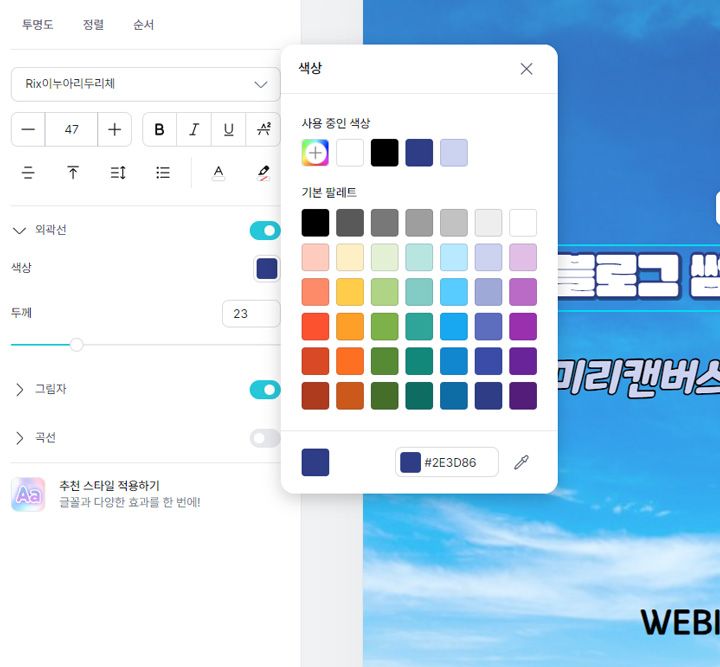 다양한 효과와 손쉽게 편집이 가능한 텍스트
다양한 효과와 손쉽게 편집이 가능한 텍스트@ 완성된 결과물 다운받기
여기까지 썸네일이 모두 완성되었습니다. 이제 완성된 썸네일을 다운받기 위해서 우측 상단의 다운로드 버튼을 클릭합니다. 클릭시 고해상도 다운로드와 빠른 다운로드가 나타나는데 원하는 방식을 선택하면 파일을 다운로드하시기 바랍니다.
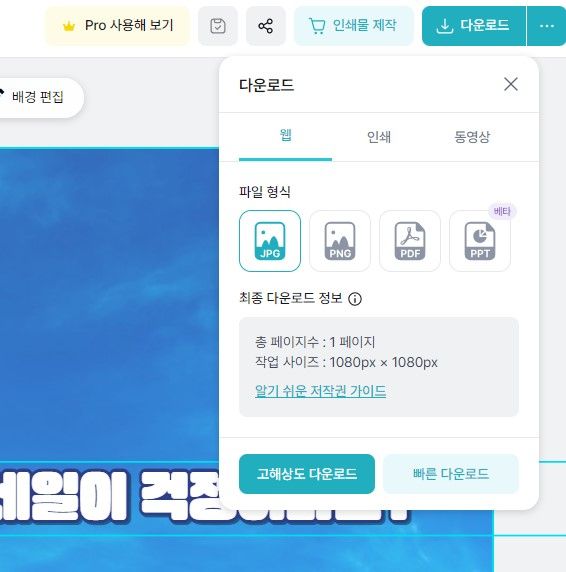
어떤가요? 정말 쉽지 않나요? 이처럼 미리캔버스를 사용하여 네이버블로그에 사용할 썸네일을 완성하고 실제로 블로그에 적용하는 것이 가능합니다. 비교적 간편한 조작만으로 정말 빠르게 고퀄리티의 썸네일을 만들 수 있었습니다.
마치면서
미리캔버스를 사용하면서 가장 좋았던 부분은 사용이 쉽고 간편하다는 점입니다. 썸네일 제작을 위해서 포토샵이나 이미지편집툴을 전문 디자이너가 아닌 비숙련자가 사용할 경우 쉽지 않고 시간도 오래 걸립니다. 이 경우 미리캔버스를 사용한다면 간단한 조작만으로 훨씬 좋은 결과를 얻을 수 있을 것입니다. 사용해보신 적이 없거나 "한 번 써볼까?"라는 생각만 가지셨다면 이번 기회에 한 번 사용해보시길 권해드립니다.
아래의 글도 찾고 계시지 않나요?